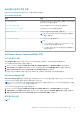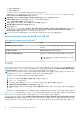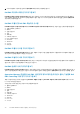Users Guide
Dell EMC 디바이스 검색에 대한 자세한 내용은 Dell EMC PowerEdge 서버 검색을 참조하십시오.
호스트 OS를 통한 iDRAC 액세스 사용에 대한 자세한 내용은 Dell.com/idracmanuals의 Integrated Dell Remote Access
Controller7/8/9 with Lifecycle Controller 사용자 가이드를 참조하십시오.
Dell EMC 서버 및 랙 워크스테이션 모니터링(라이센스 필요)의 확장 버전과 상세 버
전 비교
다음 표를 보면 확장 버전과 상세 버전 기능을 사용할 수 있는 환경을 이해하는 데 도움이 됩니다.
표 22. 확장 관리 팩과 상세 관리 팩
기능 확장 버전 상세 버전
Dell EMC 서버 및 랙 워크스테이션 모니
터링(라이센스 필요)
● 개별 구성요소까지 인벤토리화.
● 서버, 랙 워크스테이션 및 구성요소 그룹
레벨에서 상태 모니터링.
● 개별 구성 요소의 인벤토리 및 상태 모니
터링.
● 전원, 온도 및 네트워크 인터페이스 카
드, 프로세서, 메모리, CUPS(초당 컴퓨
터 사용량)의 지표와 PCIe SSD 마모 비
율 및 IO 성능 지표 확인.
iDRAC–WS-MAN을 통한 Dell EMC PowerEdge 서버 검색 및 분류
Dell EMC OMIMSSC를 통해 Dell EMC PowerEdge 서버를 검색하고 분류할 수 있습니다.
다음 표에는 iDRAC–WS-MAN을 통한 Dell EMC 서버 및 랙 모니터링(라이선스 필요) 기능별로 하드웨어 검색 및 그룹화에 대한 세부
정보가 나열되어 있습니다.
표 23. Dell 하드웨어 검색 및 그룹화
그룹 다이어그램 보기 하드웨어 유형
Dell EMC PowerEdge 서버 Dell EMC 모놀리식 서버
Dell EMC 모듈형 서버
Dell EMC 슬레드 그룹
Dell PowerEdge 시스템
Dell PowerVault 시스템
Dell EMC 랙 워크스테이션 Dell EMC 랙 워크스테이션 다이어그램 Dell Precision 랙
OMIMSSC 어플라이언스를 통해 iDRAC-WSMAN을 사용하는 Dell EMC PowerEdge 서버 검색
IP 주소 또는 IP 범위를 사용하여 OMIMSSC 어플라이언스 대시보드를 통해 iDRAC-WSMAN을 사용하여 Dell EMC PowerEdge 서버를
검색할 수 있습니다. 서버를 검색하려면 서버의 디바이스 유형 자격 증명과 iDRAC IP 주소를 제공합니다. IP 범위를 사용하여 서버를
검색하는 경우에는 시작 및 끝 범위를 포함시켜 서브넷 내의 IP(IPv4) 범위를 지정합니다.
노트: iDRAC SNMP 트랩 및 이메일 설정 목록의 알림 대상 필드 중 하나가 완전히 비어 있는지 확인합니다. 이렇게 하면 디바이
스 검색 중에 SNMP 트랩 대상이 자동으로 설정됩니다. SCOM에서 구성된 SNMP 모니터링 계정을 사용하면 Dell EMC 서버 및
랙 워크스테이션(라이선스 필요) 알림 보기에 iDRAC의 SNMP 알림이 표시됩니다. iDRAC 트랩 대상 구성에 대한 자세한 내용은
www.dell.com/iDRACmanuals를 참조하십시오.
Dell EMC PowerEdge 서버를 검색하려면 다음을 수행합니다.
1. Dell EMC OMIMSSC에서 모니터링 > 서버 보기를 클릭한 다음 검색을 클릭합니다.
2. 검색 페이지에서 필요한 옵션을 선택합니다.
● IP 주소 사용 검색 - IP 주소를 사용하여 서버를 검색합니다.
● IP 범위 사용 검색 - IP 범위 내의 모든 서버를 검색합니다.
3. IP 주소 또는 IP 주소 범위 사용 검색에서 다음 중 하나를 수행합니다.
● IP 주소 시작 범위 및 IP 주소 종료 범위에서 포함하려는 IP 주소 범위를 입력합니다. 여기에는 시작 및 종료 범위가 포함됩니
다.
64 Dell EMC OMIMSSC에서 지원하는 모니터링 기능